Wix Studio: ניהול חיובים ומינויים עבור סביבת העבודה
4 דקות
את כל החיובים ומינויי ה-Premium של סביבת עבודה מסוימת ניתן לנהל דרך הטאב Billing & Subscriptions.
הבעלים של סביבת העבודה יכולים לתת הרשאות פרטניות או צוותיות לניהול החיובים, הדומיינים, השוברים ומינויי הפרימיום של סביבת העבודה. אפשר לתת הרשאות לאתרים נבחרים או לכל האתרים בסביבת העבודה, בהתאם להעדפה.
העמודים בטאב Billing & Subscriptions
הטאב Billing & Subscriptions מורכב מכמה עמודים שקשורים לפרטי החשבון של סביבת עבודה נתונה.
Premium Subscriptions
בעמוד Premium Subscriptions (מינויי פרימיום) מופיעים כל השירותים בתשלום שכלולים בסביבת העבודה ונרכשו דרך Wix, כמו תוכניות Premium ו-Studio של אתרים, דומיינים, תיבות מייל עסקי, אפליקציות אתר ומינויים אחרים בתשלום. מהעמוד הזה אתם יכולים לראות מתי התשלום הקרוב של כל שירות, מה אמצעי התשלום, לאיזה אתר משויך השירות ועוד. תוכלו גם לסנן את המינויים לפי הסוג, תאריכי התשלום והסטטוס שלהם, ולייצא את הנתונים המסוננים כקובץ CSV.
בראש העמוד מופיעים בהבלטה פרטים חשובים כמו התשלומים הבאים, מינויים שלא משויכים ובעיות בחיובים.
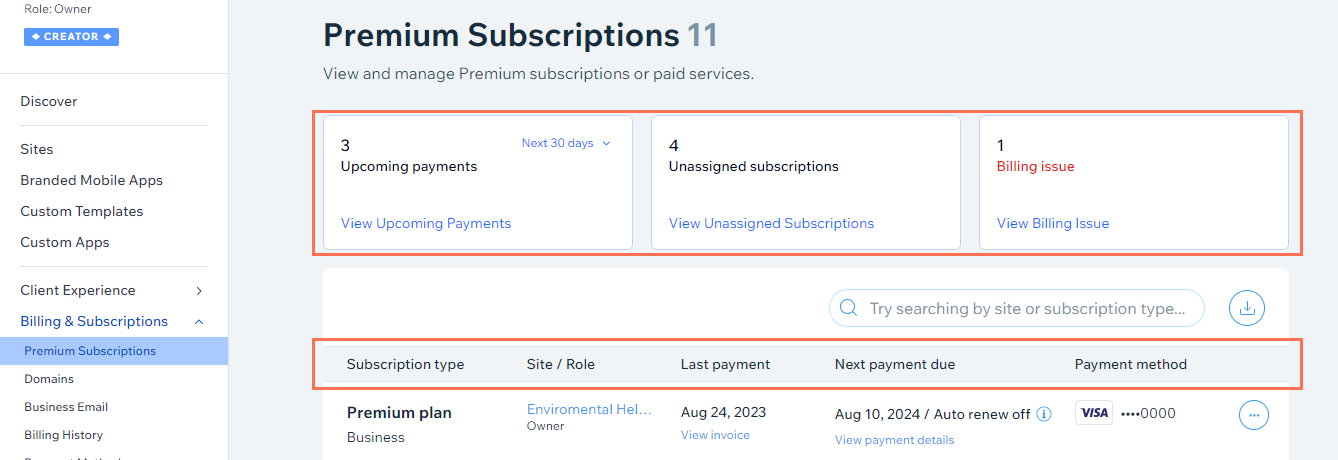
Domains
את הדומיינים של סביבת העבודה אתם יכולים לנהל דרך העמוד Domains. מכאן אפשר להעביר או לחבר ל-Wix דומיין שכבר נמצא בבעלותכם ולשייך אותו לאתר, או לרכוש דומיין חדש ישירות מהדאשבורד שלכם.
אחרי קבלת הדומיין, תוכלו לשייך אותו לכל אתר בחשבון ה-Wix Studio שלכם.
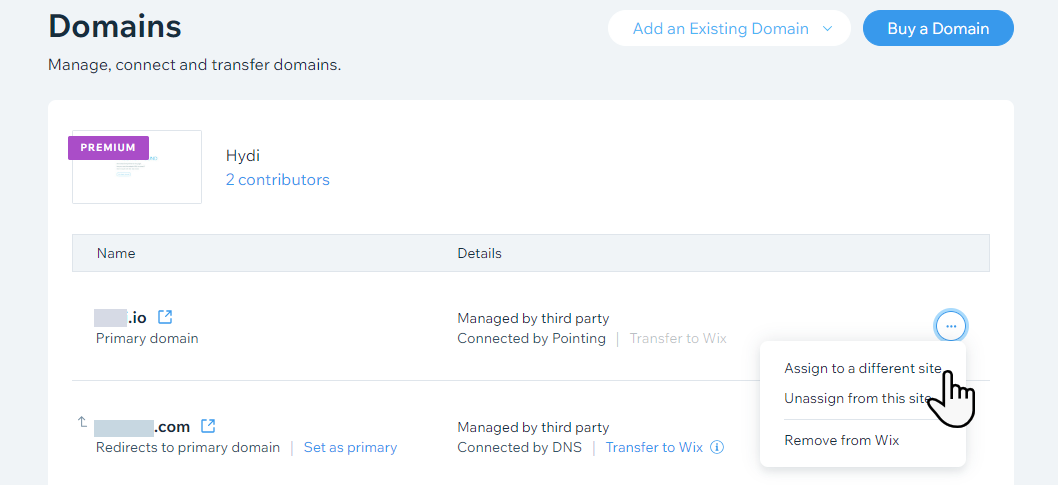
Business Email
ברגע שלאתר יש תוכנית ודומיין, אתם יכולים לקבל מייל עסקי.המיילים העסקיים של Google Workspace עוזרים לעסק להיראות מקצועי יותר ולבסס את אמון הלקוחות.
כמשווקים של המייל העסקי של Google Workspace, אנחנו מציעים 3 תוכניות מייל לבחירה במסגרת Wix Studio: ה-Business Starter, Business Standard ו-Business Plus.
היכנסו אל עמוד ה-Business Email בחשבון ה-Wix Studio שלכם כדי לצפות במחירים, לרכוש ולנהל מייל עסקי או להוסיף מייל שנרכש במקום אחר.
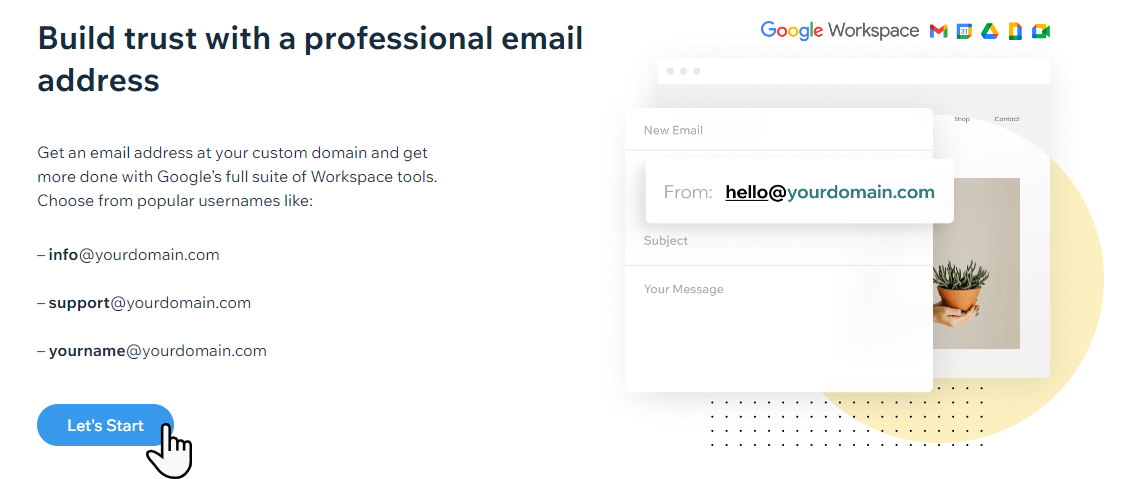
Billing History
כדי לבדוק חשבוניות והחזרים כספיים על תשלומים ששולמו לחשבון עבור תוכניות אתרים, דומיינים ושירותים אחרים בתשלום, היכנסו לעמוד Billing History. בעמוד הזה מוצגות כל פעולות החיוב של סביבת עבודה נתונה.
כאן תוכלו גם לראות או להדפיס חשבונית, לעדכן את פרטי החשבונית או לקבל מידע מפורט יותר לגבי החיובים השונים.
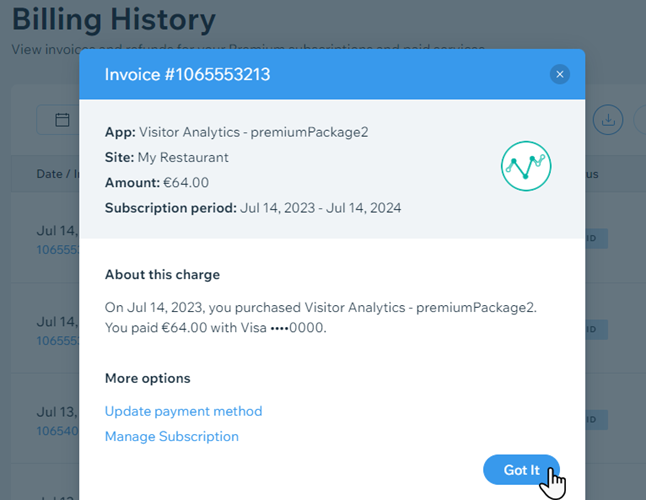
אמצעי תשלום
השתמשו בעמוד ה-Payment Methods כדי לנהל בקלות את הכרטיס או אמצעי התשלום האחרים עבור מינויי פרימיום בתוך סביבת עבודה של Wix Studio, כמו חידוש תוכניות אתרים, דומיינים וכו'. אתם יכולים לעדכן פרטים קיימים של כרטיס, להוסיף אמצעי תשלום חדש או להסיר כרטיס שכבר לא מחובר לשירותי Wix Studio.
עבור כל אמצעי תשלום, אתם יכולים לבחור אם לתת לחברי צוות הרשאה להשתמש באותו אמצעי תשלום לרכישת שירותים, או לבטל הרשאות של חברי צוות שכבר לא צריכים גישה.
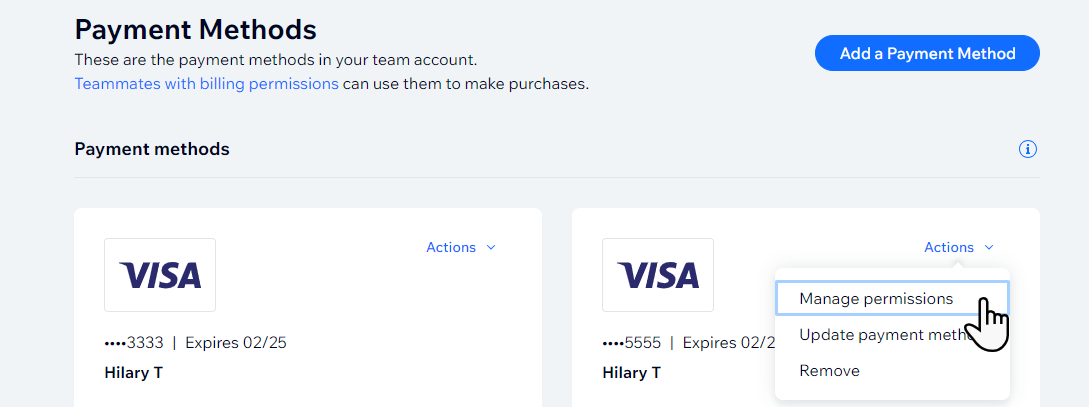
שוברים
כהטבת קידום מכירות, אתם מקבלים שוברים ברכישה הראשונית של כל תוכנית אתר שנתית או רב-שנתית. היכנסו אל Vouchers (שוברים) בסביבת העבודה ב-Wix Studio כדי לצפות בשוברים שיש לכם.
כדי להשתמש בשובר, תצטרכו לממש אותו תוך חודשיים מהרכישה של התוכנית. אחרי זה, תוכלו להפעיל אותו באתר.
אחרי שמימשתם את השובר, עקבו אחרי ההוראות שעל המסך כדי להפעיל אותו. אל תשכחו לממש את השובר עד לתאריך "valid until" (תקף עד) שרשום על השובר.

ניהול ההרשאות של חברי הצוות לחיובים ומינויים
אפשר ממש להתאים את הגישה של כל אחד מחברי הצוות בנפרד, כדי להבטיח שיהיו להם את ההרשאות הנחוצות לאזור בו הם עובדים. לדוגמה, לחברי צוות שצריכים לנהל מנויים אפשר לשייך את תפקיד ה-Billing Manager, וחברי צוות שרק צריכים לחבר דומיינים יכולים להיות Domain Manager. אתם יכולים לשייך כמה תפקידים לחבר או חברת צוות בודדים.
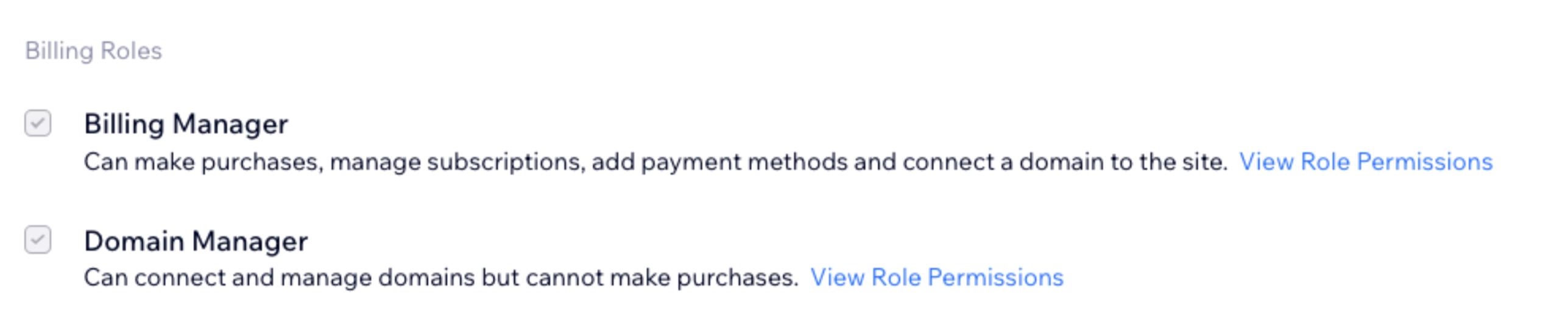
אפשר לשייך לחברי צוות תפקידים לאתר ספציפי או לכל האתרים בתוך סביבת עבודה, ולשייך תפקידים נפרדים לכל אחד מהם, לפי הצורך. אתם יכולים לשנות את התפקידים של חברי הצוות או לבטל את הגישה שלהם בכל שלב.
כדי להזמין חברים להצטרף לצוות:
- עברו אל Team בסביבת העבודה של Wix Studio.
- הקליקו על + Invite Teammates (הזמנת חברי צוות).
- הכניסו את המייל של חבר/ת הצוות החדש/ה בשדה Email(s).
- סמנו את התיבה שליד התפקיד שאתם רוצים לשייך לחבר/ת הצוות.
- הקליקו על Send Invite (שליחת ההזמנה).
לפרטים נוספים על ניהול הצוות.
מתן הרשאות חיוב ומינוי ללקוחות באתר שלהם
שלחו ללקוחות הזמנה דרך הדאשבורד כדי להזמין אותם להצטרף לאתר. אתם יכולים לשנות את התפקיד של הלקוחות או לבטל את הגישה שלהם מתי שתרצו.
כדי להזמין לקוחות:
- היכנסו ל-Sites בסביבת העבודה ב-Wix Studio.
- עברו עם העכבר מעל אייקון בעלי התפקידים באתר הרלוונטי.
- הקליקו על Invite People (הזמנת אנשים).

- הכניסו את כתובת המייל של הלקוח או הלקוחה.
- סמנו את התיבה שליד התפקיד או התפקידים הרלוונטיים.
- הקליקו על Send Invite (שליחת ההזמנה).
- בחלון הקופץ, בחרו ב-Client (לקוחות) והקליקו על Done (סיום). בעלי תפקיד מסוג זה זה יסומנו כ-"CLIENT" בטבלת התפקידים וההרשאות. מייל ההזמנה ועמוד הנחיתה שהם יראו יהיו מותאמים לחוויית הלקוח.
לפרטים נוספים על הזמנת לקוחות לעבוד איתכם על האתר.

